
数字音效简称EQ模式,不同的EQ模式带给听众不同的声音播放效果,同时EQ模式也是最能突出创作个性的地方。数字音效模式一般分为六种,分加是:CLASSIC(古典音乐模式)、POP(流行音乐模式)、JAZZ(爵士乐模式)、ROCK(摇滚乐模式)、NOMAL(普通模式)和AUTO(自动改变模式)。当然这并不代表在创作中使用的模式越多越好。
环境音效主要是指,通过数字音效处理器对声音进行处理,使声音听起来带有不同的空间特性,比如大厅、歌剧院、影院、溶洞、体育场等。环境音效主要是通过对声音进行环境过滤、环境移位、环境反射、环境过渡等处理,使听众感到仿佛置身于不同环境中。但是,环境音效也有其缺点,由于对声音处理时难免会损失部分声音信息,并且模拟出的效果和真实环境声效会有一定差距,所以某些时候这些人为的环境音效会有些失真。
专业音效大体分为两类,一类是针对音频信号在转换、传输、放大、播放过程中,对于音源与设备的因素产生的失真,进行合理有效的修正与补偿,使得音效效果更接近音乐作品本身希望达到的效果。杜比降噪、BBE就是这类音效最出色的代表。我们可以称之为还原性音效。第二类是在原来音乐的基础上,进行空间环绕、音场展宽、动态增强等处理,使听音效果更加的丰富多彩。SRS就属于此类音效的典型代表。我们可以称之为修饰性音效。
了解了音效的分类及其特点,我们可以将这些理论知识更好地运用到您的视频创作当中。另外,还有很多音效的分类在此没有提及,比如专门提供给游戏的游戏音效、在话剧场景中使用的话剧音效等等。其实大多数的视频编辑创作者并不需要太过于复杂的音效,就可以让视频呈现出不一样的效果,在此,小编推荐您一款可以将视频与音乐完美融合的视频编辑软件——都叫兽™视频编辑,该软件功能十分强大,不但支持将视频与音乐融合,还可以实现多种个性化的编辑操作。
使用都叫兽™视频编辑软件给视频添加声音非常简单,具体操作步骤如下:
都叫兽™视频编辑是一款集合电脑屏幕录制、视频后期制作与转换的多功能一体化的视频录制编辑工具。它不仅能满足用户对PC端屏幕、播放视频、声源等多媒体的录制需求,还为进一步编辑影片创造了更多的可能,你不但可以在录制过程中为录制视频增加专属水印;还可以在后期的视频编辑时进一步完善优化视频的内容,诸如添加各种类型的片头/片尾动画,转场特效,随意切换不同的滤镜风格,给独立的影像配备音乐/声音、专属字幕等等。
步骤1:将都叫兽™视频编辑软件下载到电脑后,安装启动软件后,选择“视频编辑工具”按钮,点击进入。
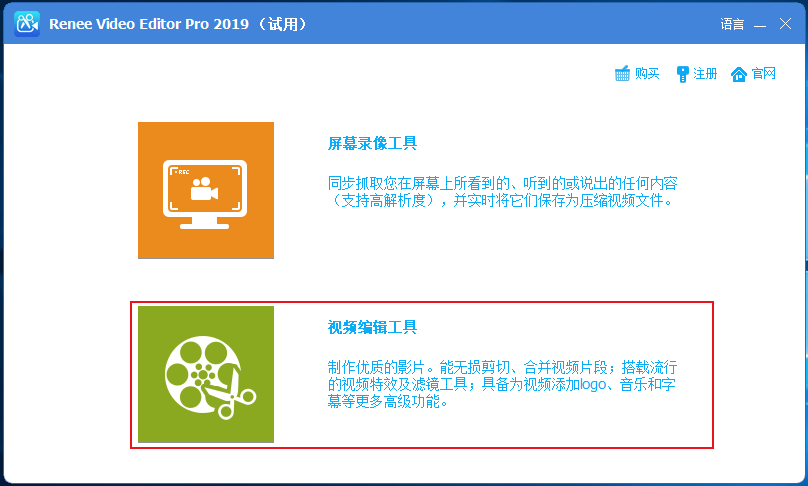
步骤2:通过“添加文件”按钮,将需要添加音乐/声音的视频导入到该视频编辑软件里。
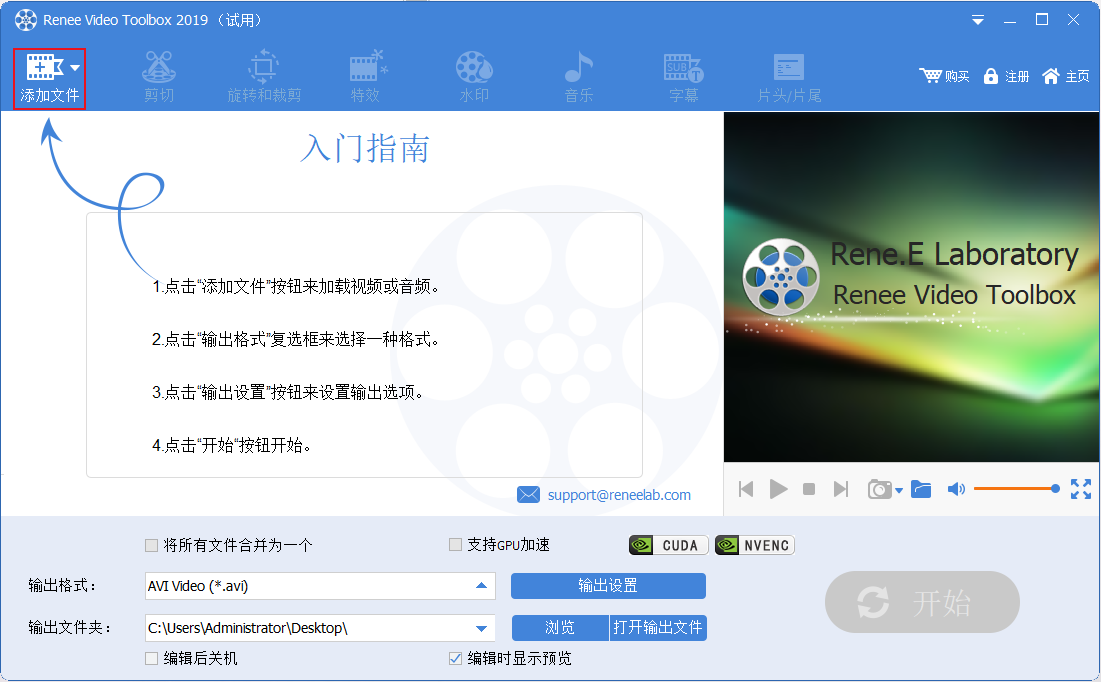
步骤3:在头部菜单栏里点击“音乐”,将想要添加到视频文件当中的音乐/声音文件添加到软件当中。
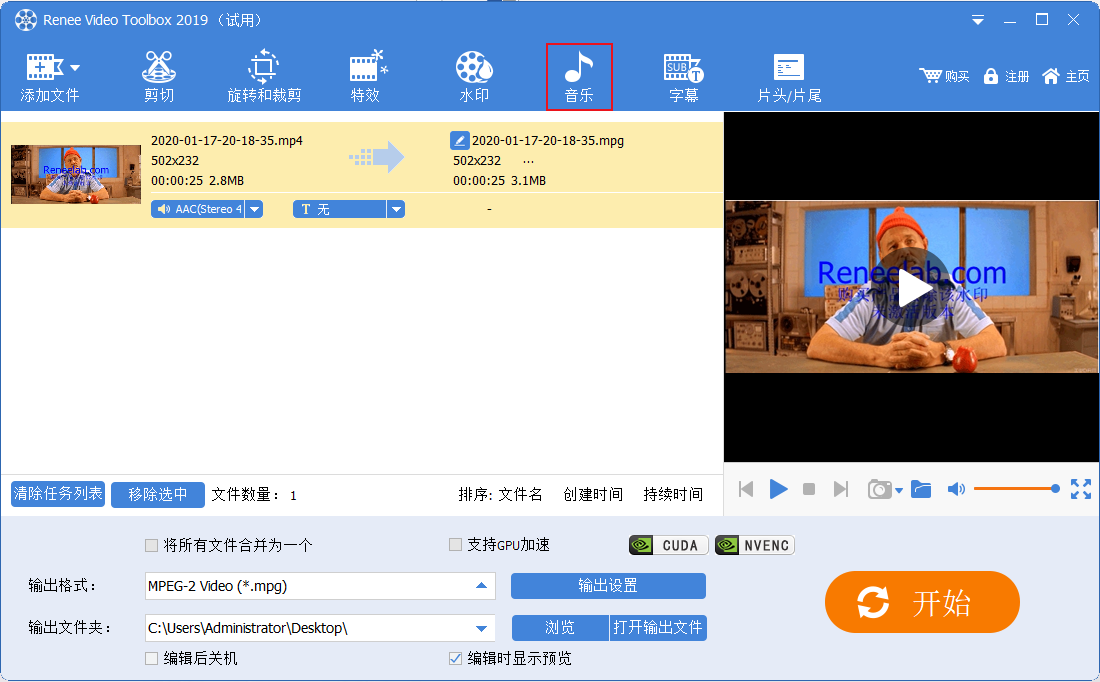
步骤4:进入到音乐编辑界面后,您可以选择“给视频添加音频”或“给视频添加声音”两种不同模式的音效。其中“给视频添加音频”功能适用于给视频添加背景音乐、中间场景音效;而“给视频添加声音”功能可以实现外部声音的录制,适合给教学视频或者游戏解说视频时使用。
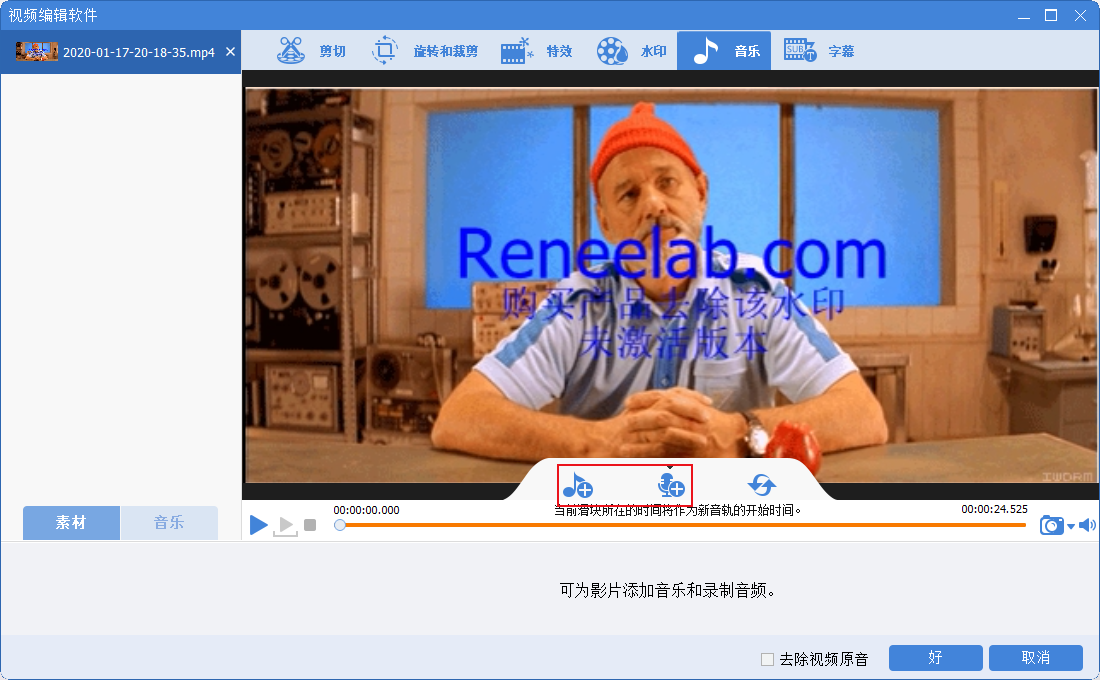
步骤5:从“给视频添加音频”模块进入,将本地音乐添加到软件当中。您可以随意对音乐进行片段的截取,操作完成点击“好”。
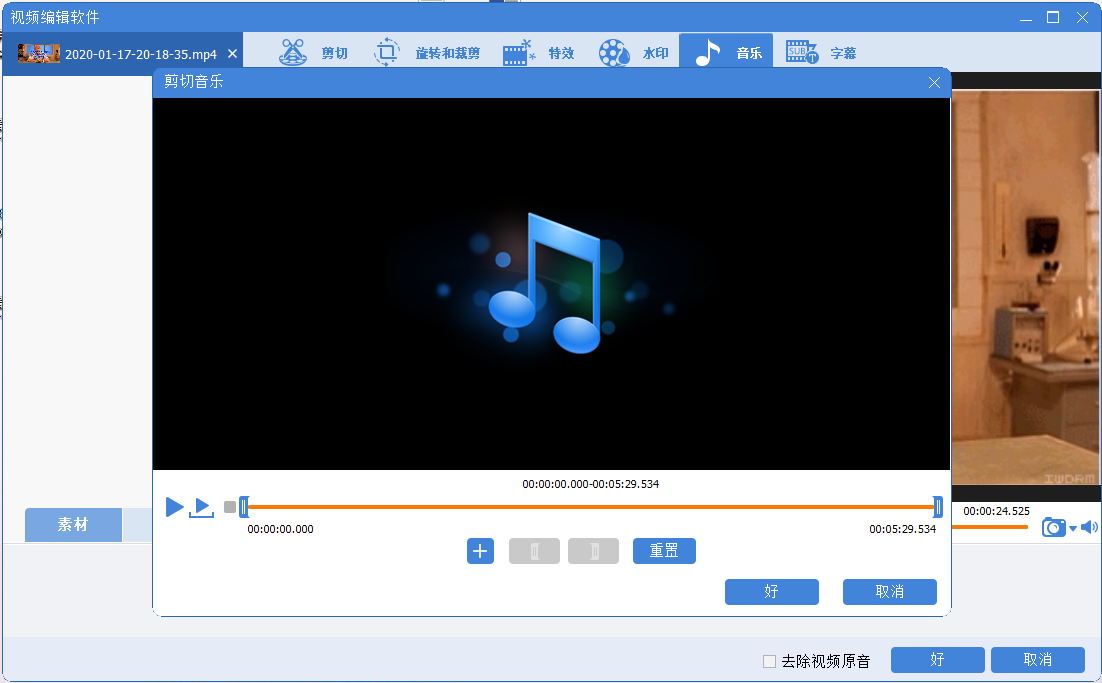
步骤6:添加完成之后,画面进入到视频和音乐融合编辑阶段,您可以通过对视频的预览不断调整音乐和视频画面的契合度,如果需要重新截取音乐则点击“剪切音乐”按钮,操作完成点击“好”。
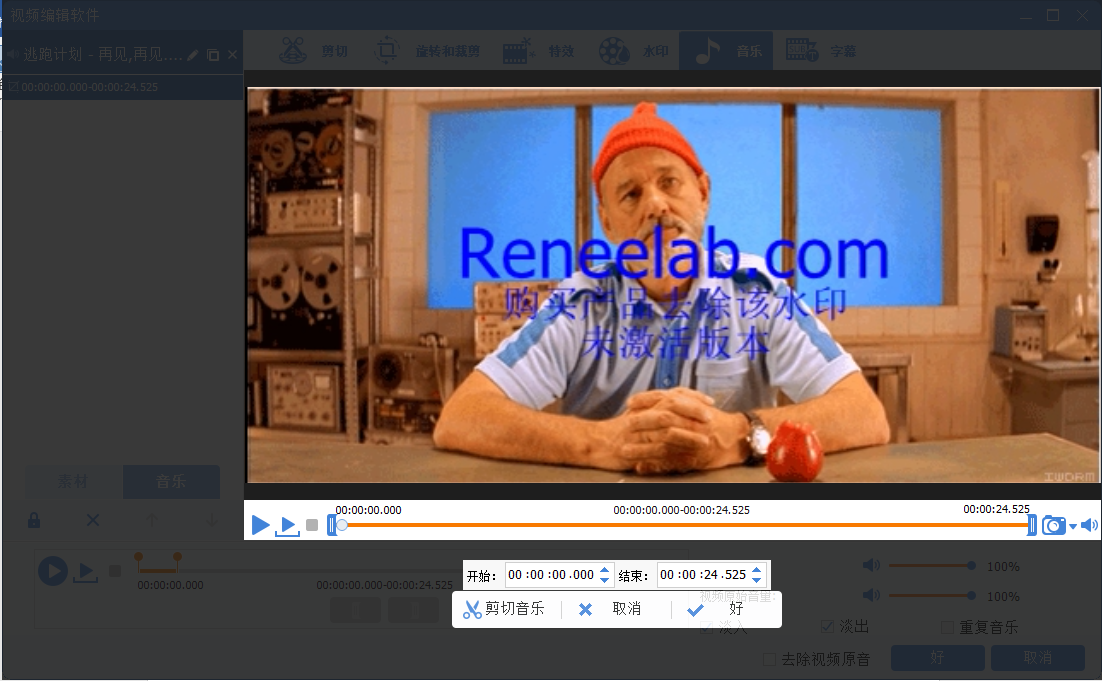
步骤7:最后画面进入到最终编辑环节,您可以对所添加的音乐进行诸如“淡入、淡出”、“重复音乐”,或者“音乐音量”、“视频原始音量”等多种音频特效的调整。
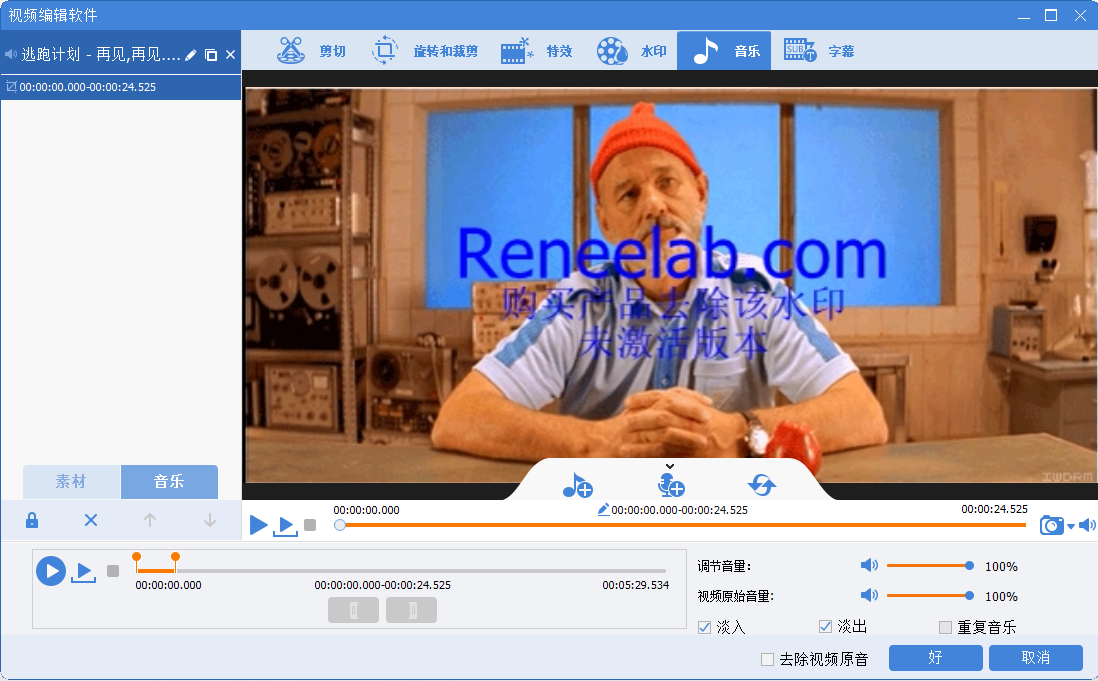
步骤8:编辑完成回到首页,选择好“输出格式”和“输出文件夹”,点击“开始”后等待编辑好的视频输出即可。
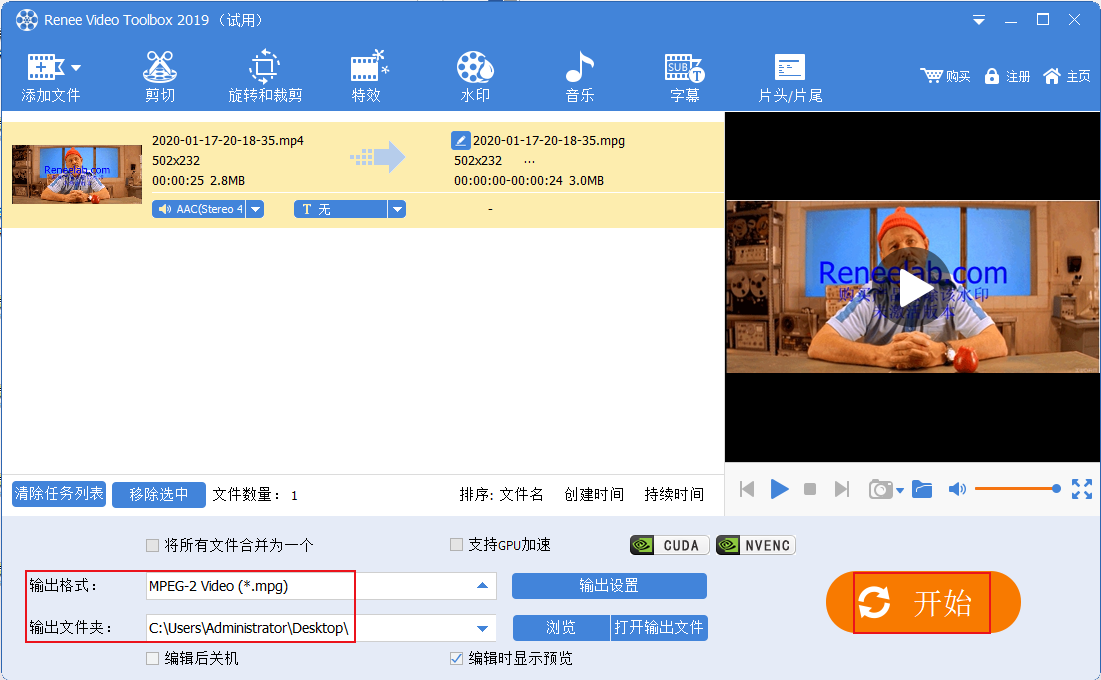






 粤公网安备 44070302000281号
粤公网安备 44070302000281号
